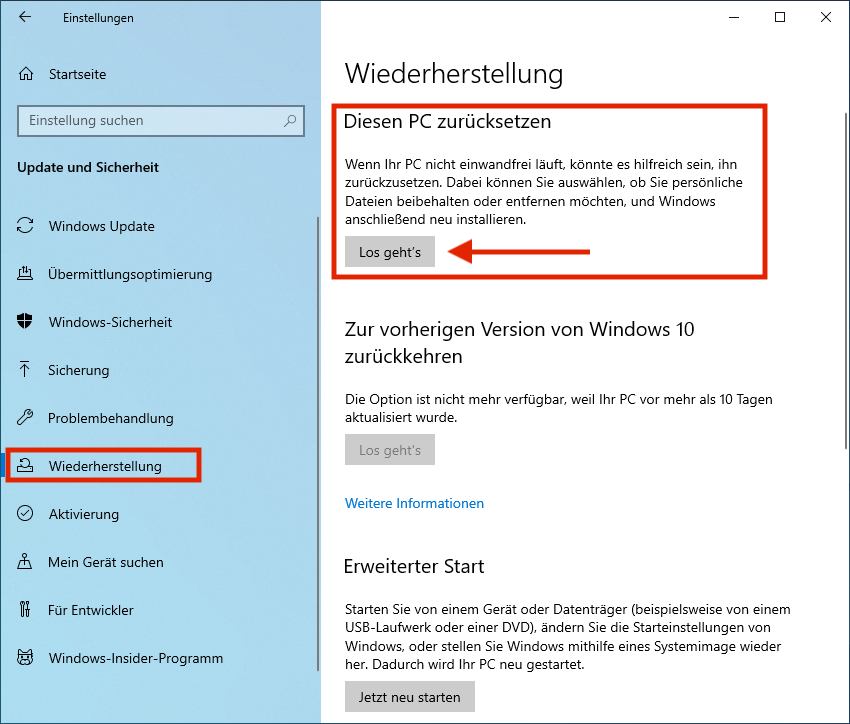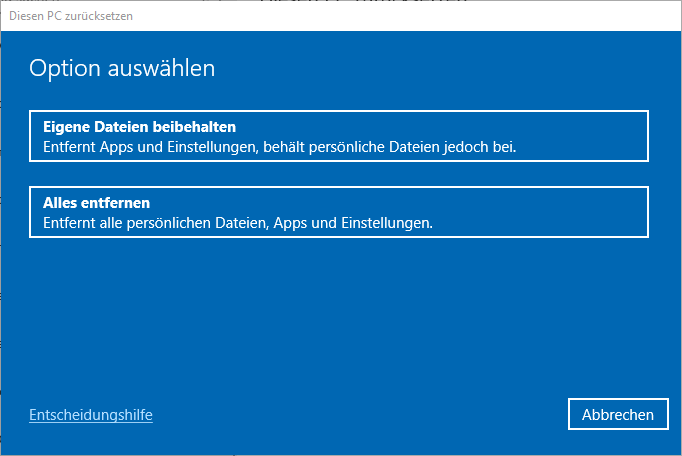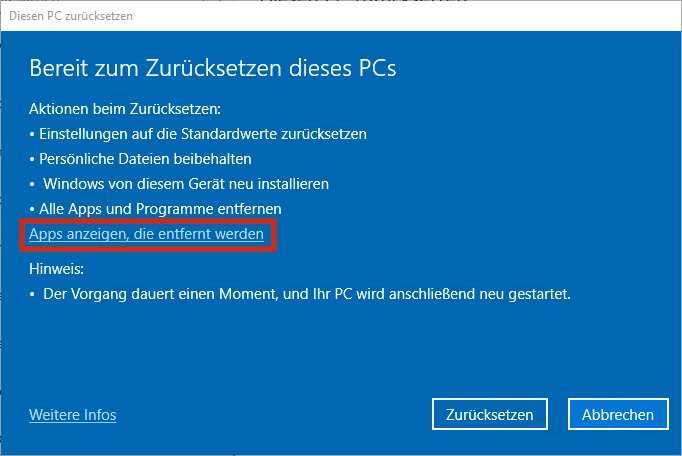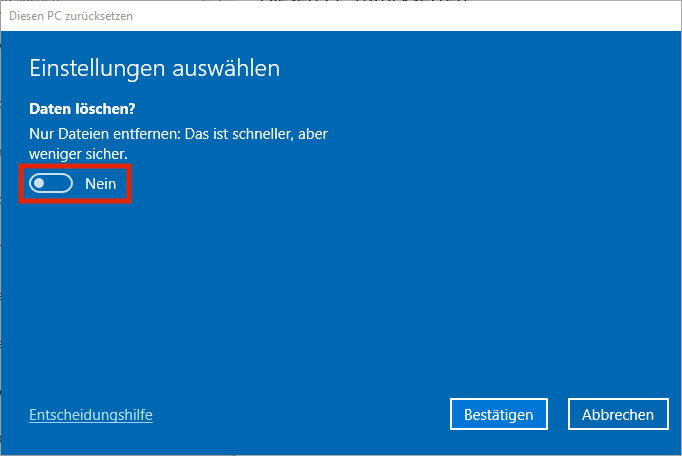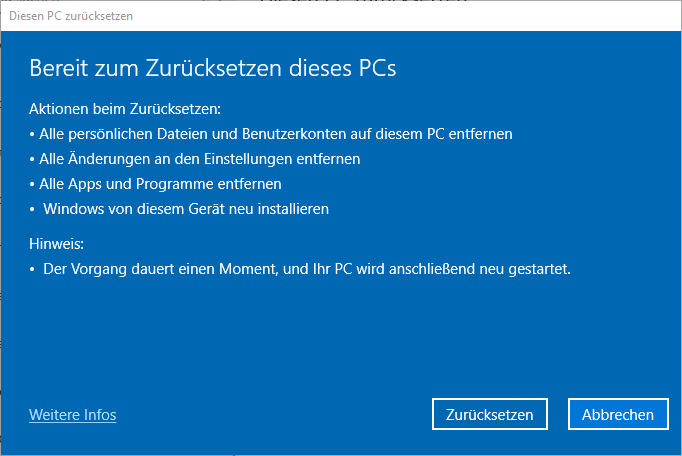Wenn Windows 10 nicht mehr einwandfrei funktioniert, kann es sinnvoll sein, den PC zurückzusetzen. Gleiches gilt, wenn der PC an Dritte weggegeben werden soll.
Windows 10 hat für das Zurücksetzen eine Funktion an Bord, die über
Start > Einstellungen > Update und Sicherheit > Wiederherstellungaufgerufen werden kann. Die Einstellungen kann man übrigens auch über die Tastenkombination Windows-Logo-Taste + i aufrufen.
Ein Neukauf von Windows 10 ist hierbei nicht erforderlich. Ebenso muss der Produktschlüssel nicht erneut eingegeben werden. Nichtsdestotrotz kann beim Zurücksetzen etwas schief gehen. Deswegen kann es sinnvoll sein, für den Notfall ein Backup oder ein Systemabbild am Start zu haben.
Es sei darauf hingewiesen, dass sich nachfolgende Ausführungen auf die Version 20H2 beziehen.
Nach einem Klick auf „Los geht’s“ hat man die Wahl zwischen
- „Eigene Dateien behalten“ und
- „Alles entfernen“
Bei beiden Varianten werden Apps und Einstellungen entfernt. Die Auswahl der zweiten Variante „Alles entfernen“ führt zusätzlich dazu, dass alle persönlichen Dateien gelöscht werden. Als Faustformel kann man sich merken, dass „Alles entfernen“ verwendet werden sollte, wenn man den PC an Dritte abgeben möchte. Für alle anderen Fälle dürfte „Eigene Dateien behalten“ ausreichend sein.
Auch wenn man „Eigene Dateien behalten“ wählt, sollte man vor dem Zurücksetzen auf jeden Fall ein Backup erstellen. Denn es lässt sich nicht ausschließen, dass beim Zurücksetzen etwas schief geht.
Eigene Dateien behalten
Fällt die Entscheidung auf diese Option, erscheint als nächstes ein Fenster mit weiteren Informationen.
Hier kann man sich nach einem Klick auf „Apps anzeigen, die entfernt werden“ einen Überblick über jene Elemente verschaffen, die gelöscht werden.
Ein Klick auf „Zurücksetzen“ im vorherigen Fenster startet schließlich das Zurücksetzen von Windows 10.
Alles entfernen
Ein Klick auf „Alles entfernen“ öffnet ein Fenster, über das nach einem Klick auf „Einstellungen ändern“ festgelegt werden kann, ob die Daten nur entfernt werden, d.h. die Laufwerke nicht bereinigt werden sollen.
Wenn man den PC an Dritte weggeben möchte, sollte man „Daten löschen“ auswählen, den Schalter also von „Nein“ auf „Ja“ umlegen. Nur dann werden alle Daten derart sicher gelöscht (= Laufwerke bereinigt), dass Dritte sie nicht wiederherstellen können. Aber: Dieser Vorgang kann sehr lange, d.h. mehrere Stunden in Anspruch nehmen.
Ein Klick auf „Weiter“ im vorherigen Fenster öffnet schließlich ein Fenster, das eine Übersicht über die durchzuführenden Aktionen zeigt.
Jetzt muss der Prozess nur noch mit einem Klick auf „Zurücksetzen“ gestartet werden.
Hinweis: Nutzer einer aktuellen Insider-Version von Windows 10 erhalten zusätzlich die Option, die Installation von Windows 10 mithilfe einer lokalen Version oder — und das ist neu — einer Cloud-Version durchzuführen. Im letzteren Fall wird Windows 10 zunächst heruntergeladen und dann diese Version installiert.
Weitere Informationen zum zurücksetzen von windows 10 finden sich auf den Internetseiten des Microsoft Supports. Außerdem gibt es zu diesem Blogbeitrag ein Tutorial bei Youtube.